Ajouter une co-signature
Medexa vous offre la possibilité d'émettre une co-signature sur vos documents.
Cette option est disponible dans la sections activités des pages "Bilan de santé" et "Tenue de dossier".
Pré-conditions
Il faudra auparavant réaliser plusieurs étapes si vous voulez pouvoir ajouter votre signature sur le document.
- Ajouter une signature dans votre compte: pour cela il faut aller dans Mon compte > Signature
- Ajouter un profil de pratique: pour cela il fait aller dans Ma clinique > Gestion des utilisateurs > Utilisateurs > Choisir un utilisateur
Réaliser la co-signature
Pour cela il suffit de sélectionner votre document sur lequel vous voulez apposer une signature (document existant ou nouvellement ajouté et non déjà complété).

Dans cette page il faudra cliquer sur "Compléter".
Une nouvelle page va dès lors apparaître qui vous demandera de valider votre identité.

Voici les étapes pour effectuer la co-signature:
- Ici il faudra choisir votre profil de pratique existant ou que vous avez précédemment ajouté.
- Pour l'exemple ci-dessous, on utilisera l'user1 pour le premier signataire
- Remplir votre mot de passe
- Sélectionner la checkbox "Demander la revue d'un cosignataire" si vous voulez apposer une double signature sur votre document (ceci n'est pas obligatoire)
- Sélection dans la liste le cosignataire (on va appeler user2 le cosignataire pour cet exemple)
- Cliquer sur Envoyer
- Une fois le document envoyé, votre fenêtre va fermer et revenir sur la liste des activités. On verra la date de complétion du document
- Si on ré-ouvre le document, on verra la nouvelle signature apparaitre de user1
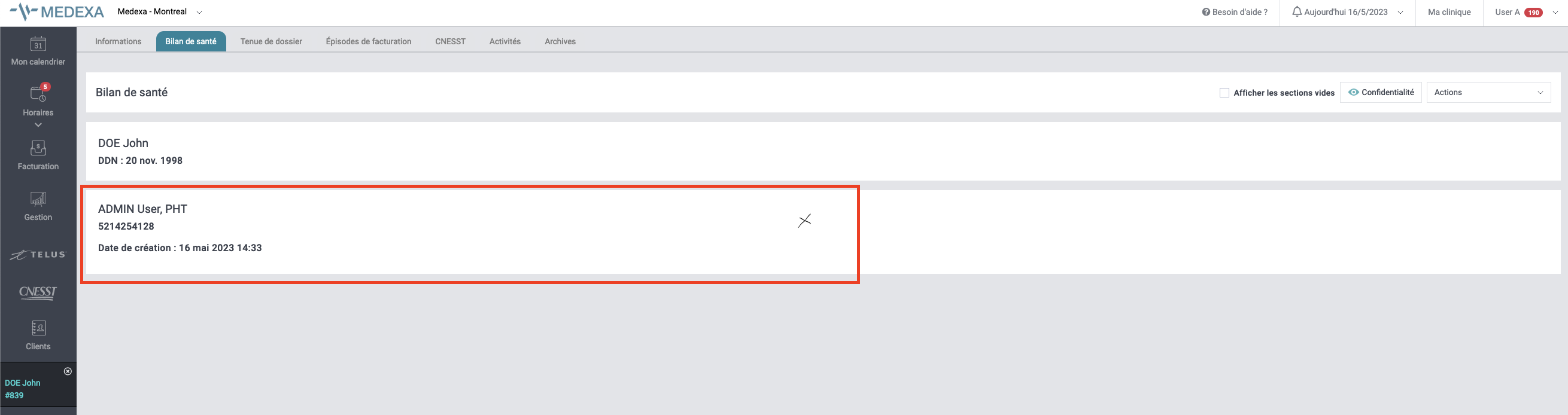
Maintenant il faut que le co-signataire user2 se connecte sur son compte afin d'émette une signature.
- Après s'être connecté, l'utilisateur verra une nouvelle tâche à effectuer dans son compte

- Aller dans Mon compte
- Cliquer sur Mes tâches
- Dans la section Ma tenue de dossier à compléter, la nouvelle tâche sera visible dans la liste

- Aller dans Client
- Sélectionner le client
- Cliquer sur Tenue de dossier ou Bilan de santé (suivant de ce que vous avez fait auparavant)
- Choisir l'activité à compléter
- Dans la nouvelle page, on verra l'activité signé par le user1

- Dans cette nouvelle page, il faudra:
- Sélectionner le profil de pratique
- Mettre votre mot de passe
- Ajouter une note (apparaît que pour le co-signataire)
- Cliquer sur Compléter

Si on réouvre l'activité, on verra les deux signatures et/ou les deux profils de pratique.

Confidentialité
L'accès aux activités dépends à la confidentialité que vous avez sur:
- Le dossier patient:
On peut modifier la confidentialité du dossier patient en allant dans:
Clients > Choix "Nom du patient" > Information > Assigner des intervenants au dossier

- L'activité
On peut modifier la confidentialité de l'activité en allant dans:
Clients > Choix "Nom du patient" > Tenue de dossier > Clic sur le bouton "Confidentialité"

- L'épisode de soins
On peut modifier la confidentialité de l'épisode de soins en allant dans:
Clients > Choix "Nom du patient" > Tenue de dossier > Clic sur le crayon de l'épisode de soin

Exemple:
Admettons si le "user1" ajoute "user2" en tant que co-signataire, mais que le "user2" n'a pas accès à l'activité ou le patient, celui-ci ne pourra pas mettre de co-signature.